วิธีซื้อขายผ่านเบราว์เซอร์บน MT4/5 Exness WebTerminal
WebTerminal ได้รับการออกแบบมาเพื่อให้ใช้งานง่ายในขณะที่ยังคงคุณสมบัติที่แข็งแกร่งตามที่เทรดเดอร์คาดหวังจากแพลตฟอร์ม MetaTrader ในคู่มือนี้ เราจะสำรวจวิธีเริ่มต้นการซื้อขายบน Exness WebTerminal ผ่านเบราว์เซอร์ของคุณ ซึ่งทำให้การมีส่วนร่วมในตลาดโลกง่ายกว่าที่เคย
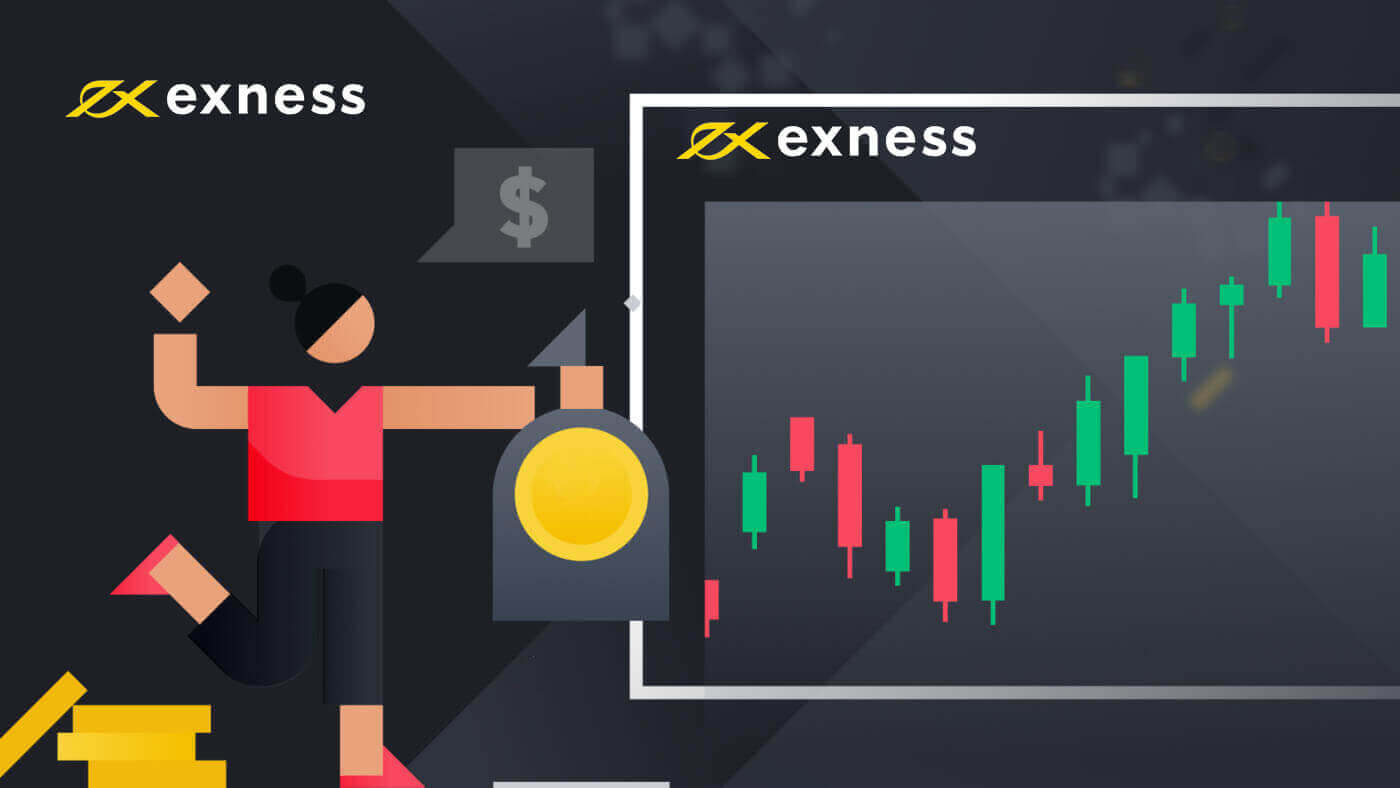
วิธีที่ง่ายที่สุดในการเริ่มซื้อขายคือการใช้ WebTerminal ของ MT4/MT5 WebTerminal เป็นเทอร์มินัลบนเบราว์เซอร์ที่ไม่ต้องติดตั้งและสามารถเข้าถึงได้ผ่านเบราว์เซอร์ที่คุณชื่นชอบ
WebTerminal รองรับฟีเจอร์การซื้อขายพื้นฐานที่มีอยู่ในเวอร์ชันเดสก์ท็อป และเป็นตัวเลือกที่เหมาะสำหรับผู้ที่เพิ่งเริ่มต้นการซื้อขายในตลาดฟอเร็กซ์
นี่คือความแตกต่างระหว่างเทอร์มินัลบนเว็บและเดสก์ท็อปที่คุณจำเป็นต้องรู้:
เข้าถึงเทอร์มินัล
ในการเข้าสู่ระบบ WebTerminal:
- เลือก MetaTrader 4 หรือ MetaTrader 5 ขึ้นอยู่กับแพลตฟอร์มที่คุณลงทะเบียนบัญชีของคุณ
- ป้อนหมายเลขบัญชีของคุณเป็นล็อกอินรหัสผ่านการซื้อขายของคุณเป็นรหัสผ่านและเลือกเซิร์ฟเวอร์ที่บัญชีของคุณลงทะเบียนไว้ ข้อมูลทั้งหมดนี้ถูกส่งถึงคุณทางอีเมล ดังนั้นอย่าลืมตรวจสอบ คลิกตกลงเพื่อเข้าสู่ระบบ
ก่อนที่คุณจะเริ่มต้นการซื้อขาย โปรดดูหน้าต่างทั้งสามใน WebTerminal ของคุณ:
- Market Watch — คุณสามารถดูตราสารการซื้อขายที่มีอยู่ ราคาแบบเรียลไทม์ และสเปรดได้ที่นี่
- หน้าต่างแผนภูมิแสดงแผนภูมิของเครื่องมือการซื้อขายที่เลือก
- กล่องเครื่องมือที่มีแท็บ 3 แท็บ: การซื้อขายซึ่งคุณสามารถดูคำสั่งเปิดปัจจุบันของคุณได้ ประวัติซึ่งคุณสามารถดูคำสั่งที่ปิดแล้วและการดำเนินการยอดคงเหลือ และสมุดรายวันซึ่งคุณสามารถค้นหาข้อมูลเทอร์มินัลได้
กำหนดค่า WebTerminal
หน้าต่างเฝ้าดูตลาด
โดยค่าเริ่มต้น คุณจะสามารถเห็นเครื่องมือการซื้อขายที่ได้รับความนิยมมากที่สุด 20 รายการสำหรับประเภทบัญชีของคุณ หากต้องการเพิ่มเครื่องมือเพิ่มเติม:
- คลิกขวาที่ ใดก็ได้ในหน้าต่าง และเลือกสัญลักษณ์
- จากนั้นคลิกกลุ่มสัญลักษณ์ เลือกกลุ่มสัญลักษณ์ และดับเบิลคลิกตราสารที่คุณต้องการเพิ่มลงในหน้าต่าง Market Watch เมื่อสัญลักษณ์ $ สีเทาเปลี่ยนเป็นสีทอง ตราสารที่เลือกจะถูกเพิ่มลงใน Market Watch
หน้าต่างแผนภูมิ
หากต้องการเปิดแผนภูมิสำหรับตราสารที่เลือก เพียงลากจาก หน้าต่าง Market Watchไปยังหน้าต่างแผนภูมิ
มีแผนภูมิ ให้ เลือกสามประเภท ได้แก่แผนภูมิแท่งแผนภูมิแท่ง เทียน และแผนภูมิเส้นคุณสามารถสลับระหว่างแผนภูมิเหล่านี้ได้อย่างง่ายดายในเมนู
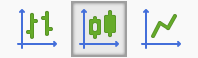
คุณสามารถเปลี่ยนกรอบเวลาของแผนภูมิได้เช่นกัน เลือกจากกรอบเวลาที่มีในเมนู

หากต้องการเปลี่ยนการตั้งค่าสีของแผนภูมิ ให้คลิกขวาที่แผนภูมิ คลิกคุณสมบัติจากนั้นเลือกรูปแบบสีใดรูปแบบหนึ่ง
ตอนนี้คุณได้กำหนดค่าเทอร์มินัลของคุณแล้ว คุณก็พร้อมที่จะทำการซื้อขายแล้ว!
ทำการค้าขาย
ใน WebTerminal คุณสามารถวางคำสั่งซื้อทั้งแบบตลาดและแบบรอดำเนินการได้
การเปิดคำสั่งซื้อขายในตลาด:
- คลิกสองครั้งที่เครื่องมือการซื้อขายในหน้าต่างMarket Watch
- ระบุปริมาณและเลือกดำเนินการทันทีเป็นประเภทคำสั่งซื้อของคุณ
- คุณสามารถเลือกระบุระดับ SL และ TP สำหรับคำสั่งซื้อของคุณได้ ซึ่งเป็นทางเลือก และคุณสามารถดำเนินการดังกล่าวได้หลังจากเปิดคำสั่งซื้อแล้ว
- คลิกขายหรือซื้อ
เมื่อเปิดแล้ว คำสั่งซื้อของคุณจะปรากฏใน แท็บ การค้าซึ่งคุณจะติดตามความคืบหน้าได้
หากต้องการวางคำสั่งซื้อที่รอดำเนินการ:
- คลิกสองครั้งที่เครื่องมือการซื้อขายในหน้าต่างMarket Watch
- ระบุปริมาณและเลือกคำสั่งซื้อที่รอดำเนินการเป็นประเภทคำสั่งซื้อของคุณ
- ระบุประเภทคำสั่งซื้อที่รอดำเนินการและราคาเปิดของคุณ
- ระบุระดับ SL และ TP และตั้งวันที่หมดอายุ (ไม่บังคับ)
- คลิกสถานที่
เมื่อวางแล้ว คำสั่งซื้อที่รอดำเนินการของคุณจะปรากฏใน แท็บ การซื้อขายโดยรอให้ราคาตลาดไปถึงราคาเปิดที่คุณระบุ
การซื้อขายเพียงคลิกเดียว
การซื้อขายแบบคลิกเดียวเป็นฟีเจอร์ที่เป็นประโยชน์ที่ช่วยให้คุณเปิดคำสั่งซื้อใหม่ได้อย่างรวดเร็ว โดยแท้จริงแล้วเพียงแค่คลิกเดียว
นี่คือลักษณะที่การซื้อขายแบบคลิกครั้งเดียวปรากฏในเทอร์มินัลการซื้อขายของคุณ:
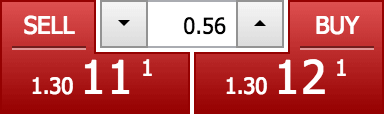
หากคุณดูแผนภูมิที่เปิดอยู่ คุณจะเห็นฟีเจอร์การซื้อขายแบบคลิกครั้งเดียวที่ด้านบน หากคุณต้องการวางคำสั่งซื้อสำหรับตราสารอื่น ให้ลากแล้ววางลงในแผนภูมิ
ตอน นี้ระบุปริมาณที่คุณต้องการซื้อขาย แล้วคลิกขายหรือซื้อ
แค่นี้เอง ง่ายๆ เลย
หน้าต่างซื้อขายแบบคลิกครั้งเดียวจะเปลี่ยนสีตามการเคลื่อนไหวของราคา เมื่อราคาเพิ่มขึ้น สีจะเปลี่ยนเป็นสีน้ำเงินเมื่อราคาลดลง สีจะเปลี่ยนเป็นสี แดง
การแก้ไขคำสั่งซื้อ
คุณสามารถแก้ไขคำสั่งซื้อที่เปิดอยู่และรอดำเนินการได้ใน แท็บ การซื้อขาย :
- คุณสามารถตั้งค่า SL หรือ TP สำหรับคำสั่งเปิดหรือ
- แก้ไขราคาเปิด ตั้ง SL และ TP และระบุวันที่หมดอายุสำหรับคำสั่งซื้อที่รอดำเนินการของคุณ
ในการดำเนินการนี้ เพียงคลิกขวาที่คำสั่งซื้อใน แท็บ การซื้อขายแล้วคลิกแก้ไขหรือลบ
การปิดคำสั่งซื้อ
หากต้องการปิดคำสั่งซื้อที่เปิดอยู่ คุณสามารถคลิก X ใน แท็บ การซื้อขายหรือคลิกขวาที่คำสั่งซื้อ แล้วเลือกปิดคำสั่งซื้อ
เมื่อคำสั่งซื้อของคุณถูกปิดแล้ว จะแสดงอยู่ในแท็บประวัติ
ทุกครั้งที่คุณต้องการความช่วยเหลือเกี่ยวกับการซื้อขายบน WebTerminal คุณสามารถติดต่อทีมสนับสนุนของเราได้ผ่านทางแชทสด ซึ่งมีอยู่ในหน้า WebTerminal
บทสรุป: ประสบการณ์การซื้อขายที่ราบรื่นด้วย Exness WebTerminal
การซื้อขายผ่าน Exness WebTerminal บน MT4/MT5 มอบประสบการณ์การซื้อขายที่ราบรื่น ยืดหยุ่น และทรงพลัง ซึ่งเข้าถึงได้โดยตรงจากเบราว์เซอร์ของคุณ ไม่ว่าคุณจะเป็นเทรดเดอร์ที่มีประสบการณ์หรือเพิ่งเริ่มต้น WebTerminal ก็มีเครื่องมือทั้งหมดที่คุณต้องการเพื่อวิเคราะห์ตลาดและดำเนินการซื้อขายอย่างมีประสิทธิภาพ ด้วยการทำตามขั้นตอนที่ระบุไว้ในคู่มือนี้ คุณจะสามารถใช้ประโยชน์จากศักยภาพทั้งหมดของ WebTerminal ได้ ทำให้มั่นใจได้ว่าคุณจะสามารถซื้อขายได้อย่างมั่นใจและมีประสิทธิภาพทุกที่ทุกเวลา

